白领危机?微软发表Copilot,一句指令word秒变PPT !

人类天生就梦想、创造、创新。但今天我们花太多时间被繁重的工作所消耗,花在消耗我们时间、创造力和精力的任务上。为了重新连接我们工作的灵魂,我们不仅需要一种更好的方式来做同样的事情,更需要一种全新的工作方式。通过Copilot,你的话就变成了地球上最强大的生产力工具。 ——摘自微软AI发布会 “Future of Work”
16日,微软在AI发布会 “Future of Work” 中,发布了一款能够用AI协助微软各类包括Office在内的内容产品工作的新 “助手”,Microsoft 365 Copilot。
你还记得上世纪,Microsoft Office内曾经内嵌过一个小助手Clippy吗?它的外形如下面这样。
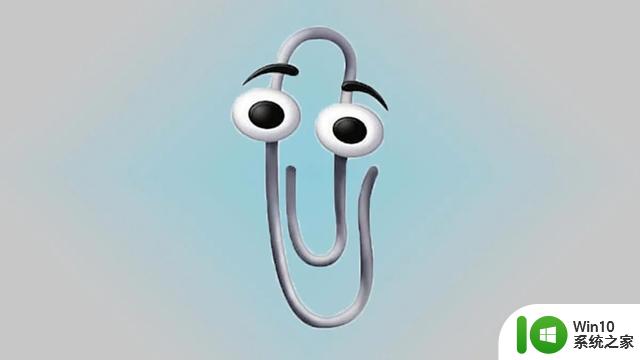
图为Microsoft Office曾经使用过的小助手。 (图片来自网络)
Clippy最早在1996 年的 Office 97中开始出现,一直陪伴 Microsoft Office的使用者到2001年,微软才将Clippy从Office XP预设中取消,到2007年则完全废除。 2021年微软曾在推特上发起为Clippy按赞活动,如果有2万人按赞,就将恢复Office助手Clippy回到Microsoft 365。
微软现在兑现了这个承诺,带来了升级版的Clippy——MicroSoft 365 Copilot。

16日,微软举办 “The Futrure of Work With AI” 发布会,推出 “全能助手” 聊天机械人Copilot。该产品将被应用在Microsoft 365全系列应用程式当中,用户可以完全使用自然语言沟通,请Copilot协助写文章草稿、制作演示文稿、摘要笔记内容,甚至在Excel档案中回答关于报表上的问题,并自动生成新的图表。
此次GPT-4全面接入微软Office产品,或会颠覆人类现有的办公模式。在AI领域,硅谷科技公司的竞争已经进入白热化。谷歌刚宣布将AI工具整合进Workspace,微软立刻发布了Microsoft 365 Copilot,再次惊艳世界。从此以后,不管是Word、PPT、Excel。还是Outlook、Teams、Microsoft Viva、Power Platform,所有这些微软旗下的办公软件,通通都会得到GPT-4的助力,也就是说,通过Copilot,普通用户凭着最通用的介面和自然语言,就能轻松玩转AI工具。
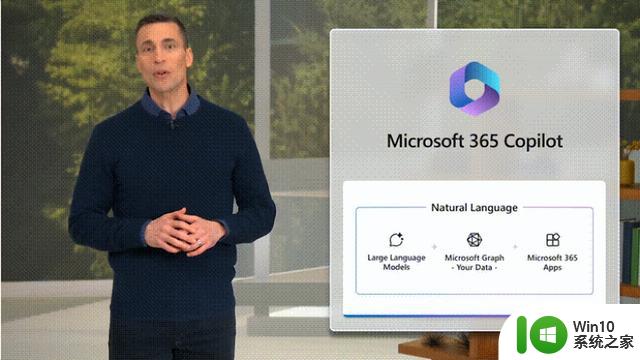
微软16日发布一款能够用AI协助微软各类产品工作的新 “助手” Microsoft 365 Copilot。 (微软发布会视频截图)
这将改变所有Office用户的使用型态,面对空白文件、从零开始创作的时代,恐怕已经结束了。未来,一个人加上Office就会变成一个队伍,而淘汰平庸的时代,将比我们想像的,更快到来。
微软在发布会中表示,此次发布Copilot的新技术,已进入实用阶段,或许会在未来几个月就会将交付普通用户实用。该消息市场反映正面,让投资人充满信心,微软股价昨上调4.5%。
Word:Copilot将协助建立文稿 及提出修改意见
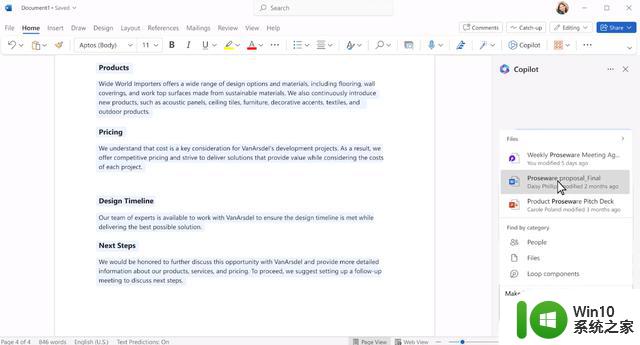
在Copilot嵌入的Word里,使用者可以让Copilot来写文章、改文字、做总结。 (微软视频截图)
在Copilot嵌入的Word里,使用者可以让Copilot来写文章、改文字、做总结。只需一个简短的提示,Copilot就能创建一个初稿,并根据需要从整个组织中调入信息。
它甚至还可以帮助修改及正确把握文章中的语气,并给出各种建议,语气是专业的、热情的,还是随意的。另外,Copilot还可以改进写作,建议加强论证的方法,或者消除不一致的地方。比如通过下面这些命令和提示,Copilot就能让打工人的生产力倍增。
根据 “一份文件” 和 “一份电子表格” 的数据,起草一份两页的项目建议书。使第三段更简明。改变文件的语气,使其更加随意。根据这个粗略的提纲,起草一页草稿。同时,使用者还将可以在Word中调用其他软件,比如OneNote,让它根据已有素材帮来写文章。甚至,可以根据Word内容做出Excel表格,同时完成数据分析。
Powerpoint:Word文档秒变幻灯片
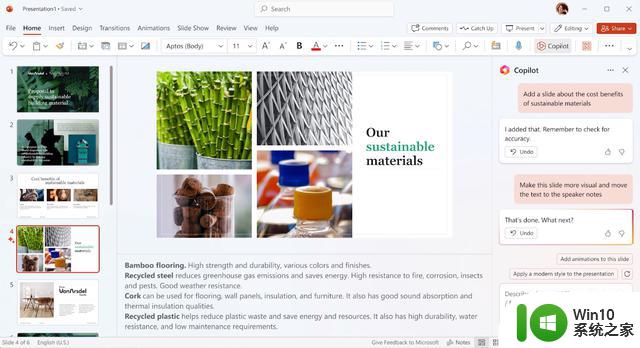
在嵌入Copilot的PPT里,只需键入自己的想法,就会自动生成演示文稿,同时兼顾美观和设计。 (微软视频截图)
在嵌入Copilot的Powerpoint当中,使用者只需要键入自己的想法,就会自动生成一整套演示文稿,同时兼顾页面的美观和设计。如果使用者已有写好的word文本,Copilot可以协助自动将word转为Powerpoint。此外,还有一键浓缩冗长的演示文稿,并使用自然语言命令去调整布局、重新编排文本、甚至卡点完美动画时间的功能。
以下是几个prompt的示例:
在Word文档的基础上创建一个5张页面的演示文稿,并包括相关的图片资料。将这个演示文稿合并成一个3张页面的摘要。将这3条摘要重新编排成三列,每列有一张图片。Excel:那些你背不下来的公式 或许不再需要背了!
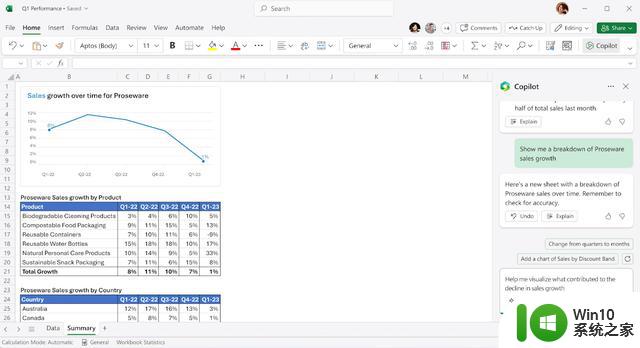
在Excel中,Copilot几秒内就能帮使用者生成清晰的表格,并且完成数据处理。 (图片为微软视频截图)
在Excel中,Copilot几秒内就能帮使用者生成清晰的表格,并且完成数据处理。而且,它会根据这些数据即时地创建出基于SWOT,或者各种数据的透视表。
甚至,Copilot还可以帮忙发现这些数据的相关性,提出假设方案,以及根据你提出的问题给出公式的建议,以及生成新的模型。下面这几个例子,就是可以拿来尝试的prompt:
按类型和渠道给出销售明细,插入一个表格。预测 [一个变量的变化] 的影响,并生成一个图表来帮助可视化。模拟 [变量] 增长率的变化将如何影响我的毛利率。Outlook:管理邮件找出重点 Copilot将帮你完成
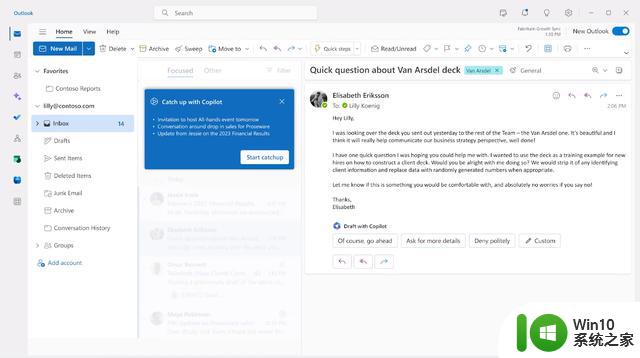
在Outlook中,Copilot可以帮助使用者写邮件,还会帮助汇总邮箱信息。 (图为微软视频截图)
在Outlook中,Copilot可以帮助使用者写邮件,只需要你起个头,打个底,它就会自动将整篇文章补充完整,并顺便润色你的文字。
此外,它还会自动帮你汇总邮箱信息。甚至,根据你可以指定它写什么语气的邮件,写多少个字。总结使用者上周外出时错过的邮件,并标记所有重要的项目。
Teams:你不再一个人面对会议
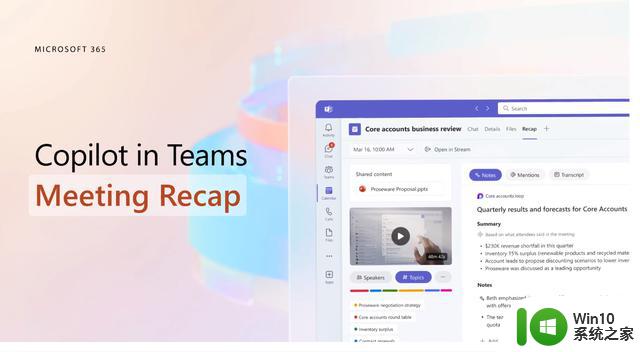
在Teams中,Copilot能实时总结项目,同时执行任务,让整个会议效率大大提升。(网络图片)
在Teams中,Copilot能实时总结项目,同时执行任务,让整个会议效率大大提升;在开会时,它会自动转录;如果主持会议的你忘记了重要的事项,它还会有提醒功能:
总结一下我在会议中错过的内容。到目前为止提出了哪些观点?我们在这个话题上哪里有分歧?为正在讨论的话题建立一个正反两方面的表格。在做决定之前,我们还应该考虑什么?作出了哪些决定,有哪些建议的下一步行动?有了Copilot的帮助,正在开会的你,将不再是一个人在开会。
除此之外,利用Copilot,Teams上的信息随时可以同步,无论是项目更新、公司人员的变化,甚至哪位同事休假回来了,都立刻能看到。
Microsoft Graph:整套系统的中枢
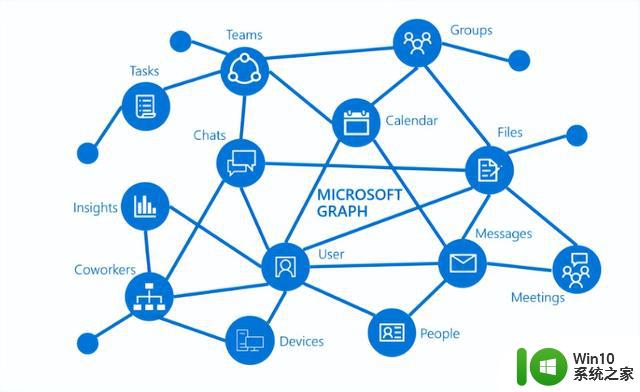
Microsoft Graph就像是一个中枢神经,应用程序可以通过它 “看到” 你其他的信息。 (图为微软网站截图)
从技术上讲,Microsoft Graph就像是一个中枢神经,而应用程序则可以通过这个Graph “看到” 你的电子邮件、日历、文件、使用模式和其他存储在微软云中的信息,如Outlook、OneDrive、Office 365、Teams等。对于AI生成式工具来说,这些都是非常有价值的的背景信息。换句话说,Copilot在给出建议时,早就知道了你一直在创建的文件的内容,你已经发送和接收的电子邮件,你的会议时间表和总结等等。
基于此,Copilot也顺理成章地成为了一个令人难以置信的智能个人数字助理,以及一个非常实用的内容生成工具。比如,Copilot可以在Excel数据中找到趋势,根据过去的信息生成电子邮件,根据你工作过的其他文件创建PowerPoint设计。如果想要Word基于你电脑里的资料,给你写个文,Copilot就会把这个命令传到Microsoft Graph,检索所有的上下文和数据,再拟出一个prompt,自动发到GPT-4上。然后,生成的结果会再传到Microsoft Graph,进行额外的合规性检查,然后结果和命令会发送回Word中。
AI会出错之后……
不过,Copilot还是与其他人工智能内容生成器一样,会出现事实错误以及奇怪的错误。微软强调,Copilot对初稿和starting points最有用。尽管Copilot并不能保证让电子邮件或演示文稿中的每个事实都正确,但是用户可以自行调整文本、图像和格式,来确保内容的正确性。
Microsoft 365的负责人Jared Spataro表示,提供给Copilot的prompt首先会通过Microsoft Graph进行过滤,以获取更多上下文。然后这些修改后的prompt会发送到GPT-4,并通过Microsoft Graph过滤,然后再发送回Microsoft 365应用程序。 “我们会通过指出限制,链接到资源,并提示用户根据主题专业知识审查、核实和调整内容,来明确系统如何做出决定。”
微软的首席科学家Jamie Teevan也表示:“当系统出错、存在偏见或被滥用时,我们会采取适当的缓解措施。我们正在应对长期影响和‘越狱’之类的新风险。我们当然会犯错,但这没关系,一旦犯了错,我们会立马改正过来。”
目前,微软正在与20位客户一起测试Copilot,“预览版” 也会在未来几个月内推广到更多客户手上。但是,至于个人何时能够使用这些功能,微软暂时还未透露。微软称,“未来将在定价和授权方面很快分享更多信息”。可以明确的是,Copilot将是Office 365订阅费之外的一个付费附加功能。而我们普罗大众更应该思考,在面对如此强大的生产力工具时,我们会被取代,还是成为它的统帅。
白领危机?微软发表Copilot,一句指令word秒变PPT !相关教程
- 一句话让AI替你开发App,微软推出Power Platform Copilot
- 秒做PPT、秒写策划!微软版ChatGPT发布
- 说句话就能做表格、PPT,微软把GPT-4塞进办公套件后,我慌了
- 微软深夜放大招,几亿“打工人”惊喜又害怕!一键PPT,几秒出表格,人均AI助手的时代来了?
- 微软发布 Bing 版 Copilot
- 微软又崩了!GitHub全球宕机、Copilot也瘫痪,开发者应该如何应对?
- 风暴要火!微软游戏主管谈到暴雪未来的发展计划:暴雪在微软的引领下迎来新的发展机遇
- 微软发布GPT-4支持AI功能Copilot,支持Word等Office软件,称有时会犯“有用的错”
- 一键生成PPT等!微软深夜重磅发布,打工人笑完就哭了
- 不支持POPCNT指令设备无缘微软Win11 24H2:无法开机的解决方法
- 几秒钟做成PPT、Excel!微软重磅发布:GPT-4植入Office全家桶!打工人的工作方式被颠覆?
- 微软再扔重磅炸弹:它叫Copilot,能自动生成PPT还能写文章
- 全球债市遭抛售,恒指或创新高,马士基业绩超预期
- 高通骁龙8至尊版发布,性能媲美桌面处理器,决胜AI时代的关键!
- 高通骁龙8至尊版发布:二代自研CPU性能逆天,最强AI更像真人
- 一个印度人救了微软,另一个毁了IBM?探讨印度人在科技行业的影响力
微软新闻推荐
- 1 高通骁龙8至尊版发布:二代自研CPU性能逆天,最强AI更像真人
- 2 英特尔AMD史诗级合作,捍卫X86生态:两大巨头联手,颠覆传统CPU格局
- 3 微信消失在桌面了,怎么找回 微信桌面快捷方式消失怎么恢复
- 4 打印机的纸怎么放进去 打印机纸盒放纸技巧
- 5 onedrive开始菜单 Win10如何设置Onedrive开启和使用
- 6 台式电脑如何连接打印机设备打印 台式电脑如何设置本地打印机
- 7 惠普笔记本win11移动硬盘怎么用 win11系统移动硬盘插入后不显示
- 8 微软称每天有超过15000条恶意QR码信息被发送到教育目标,如何有效应对?
- 9 win10系统电脑没有wifi选项 Win10无线网络不显示解决方法
- 10 win7能看见的文件夹win10看不到 win7可以访问win10但win10无法访问win7
win10系统推荐
- 1 番茄家园ghost win10 32位官方最新版下载v2023.12
- 2 萝卜家园ghost win10 32位安装稳定版下载v2023.12
- 3 电脑公司ghost win10 64位专业免激活版v2023.12
- 4 番茄家园ghost win10 32位旗舰破解版v2023.12
- 5 索尼笔记本ghost win10 64位原版正式版v2023.12
- 6 系统之家ghost win10 64位u盘家庭版v2023.12
- 7 电脑公司ghost win10 64位官方破解版v2023.12
- 8 系统之家windows10 64位原版安装版v2023.12
- 9 深度技术ghost win10 64位极速稳定版v2023.12
- 10 雨林木风ghost win10 64位专业旗舰版v2023.12
系统教程推荐
- 1 蜘蛛侠:暗影之网win10无法运行解决方法 蜘蛛侠暗影之网win10闪退解决方法
- 2 win10玩只狼:影逝二度游戏卡顿什么原因 win10玩只狼:影逝二度游戏卡顿的处理方法 win10只狼影逝二度游戏卡顿解决方法
- 3 U盘装机提示Error 15:File Not Found怎么解决 U盘装机Error 15怎么解决
- 4 《极品飞车13:变速》win10无法启动解决方法 极品飞车13变速win10闪退解决方法
- 5 window7电脑开机stop:c000021a{fata systemerror}蓝屏修复方法 Windows7电脑开机蓝屏stop c000021a错误修复方法
- 6 win10桌面图标设置没有权限访问如何处理 Win10桌面图标权限访问被拒绝怎么办
- 7 win10打不开应用商店一直转圈修复方法 win10应用商店打不开怎么办
- 8 无线网络手机能连上电脑连不上怎么办 无线网络手机连接电脑失败怎么解决
- 9 win10错误代码0xc0000098开不了机修复方法 win10系统启动错误代码0xc0000098怎么办
- 10 笔记本win10系统网络显示小地球只有飞行模式如何恢复 笔记本win10系统网络无法连接小地球图标灰色